မာတိကာ
သင်၏အမြန်အဖြေ-
ပြန်လည်သုံးသပ်မှုတောင်းဆိုရန် သင့်အကောင့်ကို အတည်ပြုခြင်းဖြင့် ပြဿနာကိုဖြေရှင်းရန်၊ သင်သည် 'ကျွန်ုပ်၏ Instagram အကောင့်ကို ပိတ်လိုက်ပါပြီ' ဖောင်ဖြည့်ရန် လိုအပ်မည်ဖြစ်ပြီး၊ ပြီးရင် Instagram မှာ တင်ပါ။
သင်မေးလ်မှတစ်ဆင့် အကြောင်းပြန်စာကို လက်ခံရရှိမည်ဖြစ်ပြီး အကောင့်ပြန်လည်သုံးသပ်ခြင်းပြုလုပ်ပြီးနောက် သင့်အကောင့်ကို ပြန်လည်ရရှိမည်ဖြစ်သည်။
Instagram၊ အကောင့်တစ်ခုကို ပြန်လည်သုံးသပ်ရန်၊ ယေဘူယျအားဖြင့် နှစ်ဆယ့်လေးနာရီအောက်သာ ကြာသော်လည်း အချို့ကိစ္စများတွင် အချိန်ကာလသည် အကောင့်ပြန်လည်ရယူရန် 3 ပတ်အထိ ကြာနိုင်သည်။
မည်သည့် Instagram အကောင့်တွင်မဆို သံသယနှင့် အစစ်အမှန်မဟုတ်သော လုပ်ဆောင်ချက်များကို တွေ့ရှိပါက၊ အကောင့်ပြန်ရရန် အသုံးပြုသူသည် အချက်အလက်ကို အတည်ပြုရန် လိုအပ်သည်။
"ကျွန်ုပ်၏ Instagram အကောင့်ကို ပိတ်လိုက်ပြီ" ဖောင်ဖြည့်ပါက Instagram မှ ပိတ်ထားသည့် အကောင့်များကို ပြန်လည်ရယူနိုင်ပါသည်။ သို့သော် သင့်အကောင့်ကို ရည်ရွယ်ချက်ရှိရှိ ဖျက်လိုက်လျှင် ၎င်းကို ပြန်လည်ရယူ၍မရနိုင်ပါ။
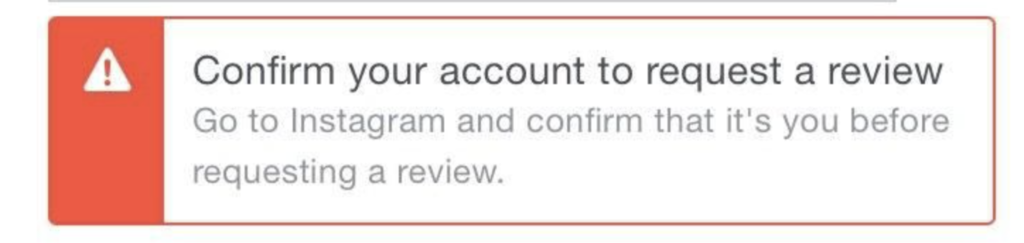
🔯 ၎င်းသည် သင်ဝင်ရောက်ရန်ဖြစ်ကြောင်း အတည်ပြုပါ- အဘယ်ကြောင့်
အဓိကအားဖြင့် အကောင့်အတည်ပြုချက်အတွက် အမှားအယွင်း မက်ဆေ့ချ်ကို လက်ခံရရှိသောအခါ၊ ၎င်းသည် သင့်အကောင့်ရှိ မကြာသေးမီက သံသယဖြစ်ဖွယ်လုပ်ဆောင်ချက်ကြောင့် ဖြစ်သည်။ Instagram တွင် ရှင်းလင်းပြတ်သားပြီး တရားမျှတသော မူဝါဒများ ပါရှိသောကြောင့်၊ ၎င်းသည် ပလပ်ဖောင်းပေါ်တွင် သင်မျှဝေသည့် အကြောင်းအရာကို စစ်မှန်ပြီး ရာနှုန်းပြည့် မှန်ကန်စေလိုပါသည်။
ထို့ကြောင့်၊ အကောင့်အတွင်းရှိ ဘော့တ်များကို ရှောင်ရှားရန်နှင့် ပလပ်ဖောင်း၏ယုံကြည်မှုနှင့် ခိုင်မာမှုကို ထိန်းသိမ်းရန်အတွက် Instagram သည် သင့်အချက်အလက်များကို အတည်ပြုရန် လိုအပ်ပါသည်။
အသုံးပြုသူများအနေဖြင့် ပြုလုပ်ခြင်း။အကောင့်ကို စစ်ဆေးပြီးပါပြီ။
3. သင်၏အထောက်အထားကို အတည်ပြုရန် Instagram အတွက် အချိန်မည်မျှကြာမည်နည်း။
ဗီဒီယို selfie နှင့် ID အချက်အလက်ကို အပ်လုဒ်တင်ခြင်းဖြင့် ပြန်လည်သုံးသပ်ခြင်းလုပ်ငန်းစဉ်ကို ပြီးမြောက်ပြီးနောက်၊ အနည်းဆုံး အလုပ်ဖွင့်ရက် နှစ်ရက်အထိ စောင့်ရပါမည်။ ပြန်လည်သုံးသပ်မှု လုပ်ငန်းစဉ်တစ်ခုလုံး ပြီးမြောက်ရန် နှစ်ရက်အထိ ကြာသော်လည်း နှောင့်နှေးမှုများရှိပါက အချိန်ပိုကြာနိုင်သည်။
သင်၏ အထောက်အထားကို အတည်ပြုပြီးပါက၊ သင်သည် သင်၏ Instagram အကောင့်သို့ ဝင်ရောက်ခွင့် ရရှိနိုင်မည်မဟုတ်ပါ၊ ဆိုလိုသည်မှာ သင့်အကောင့်သို့ လော့ဂ်အင်ဝင်နိုင်မည် မဟုတ်ပါ။
သင့် ID ကို အောင်မြင်စွာ အတည်ပြုပြီး သင်သည် အကောင့်ပိုင်ရှင်ဖြစ်ကြောင်း အတည်ပြုပြီးမှသာ သင့်အား Instagram အကောင့်သို့ ဝင်ရောက်ခွင့်ပေးပါမည်။ သင့်အထောက်အထားကို အတည်ပြုပြီးသည်နှင့် စကားဝှက်ပြန်လည်သတ်မှတ်ခြင်းလင့်ခ်ပါရှိသော အတည်ပြုအီးမေးလ်ကို သင်လက်ခံရရှိပါမည်။
သို့သော် အကောင့်ထဲတွင် အစစ်အမှန်ဖြစ်နိုင်ချေရှိသော လက္ခဏာများရှိနေသောအခါ အများစုမှာ ၎င်း၏အချက်အလက်ကို အတည်ပြုရန် အသုံးပြုသူကို တောင်းဆိုပါသည်။
ပြင်ဆင်နည်း – ပြန်လည်သုံးသပ်ရန် တောင်းဆိုရန် သင့်အကောင့်ကို အတည်ပြုပါ-
ပြဿနာကို ဖြေရှင်းရန်အတွက်၊ အောက်ပါနည်းလမ်းများကို လိုက်နာပါ-
1. ပြန်လည်သုံးသပ်ရန် တောင်းဆိုမှုတောင်းဆိုချက်တူးလ်
အယူခံပြန်လည်သုံးသပ်ချက်ကို စောင့်ပါ၊ အလုပ်ဖြစ်နေပြီ…
🔴 အသုံးပြုပုံ-
အဆင့် 1: ဦးစွာပထမ၊ သုံးသပ်ချက်တောင်းဆိုချက်တူးလ်ကိုဖွင့်ပါ။
အဆင့် 2: Instagram အသုံးပြုသူအမည်ကို ထည့်သွင်းပြီး 'အယူခံဝင်ခြင်း' ခလုတ်ကို နှိပ်ပါ။
အဆင့် 3: ယခု သင် လင့်ခ်ကို ရရှိမည်ဖြစ်ပြီး၊ လုပ်ငန်းစဉ်ကို ဆက်လက်လုပ်ဆောင်ရန် ၎င်းကို နှိပ်လိုက်ရုံပင်။
အဆင့် 4- ၎င်းသည် သင့်အား "အကောင့်အယူခံဝင်ရန် တောင်းဆိုမှု" စာမျက်နှာသို့ ခေါ်ဆောင်သွားမည်ဖြစ်ပါသည်။ သင်၏အမည်အပြည့်အစုံ၊ Instagram အသုံးပြုသူအမည်နှင့် သင့်အကောင့်နှင့်ဆက်စပ်နေသော အီးမေးလ်လိပ်စာ သို့မဟုတ် ဖုန်းနံပါတ်တို့ကို ထည့်သွင်းပါ။
အဆင့် 5: သင့်တောင်းဆိုချက်ကို ပေးပို့ရန် “Send” ကို နှိပ်ပါ။ ပြန်လည်သုံးသပ်ခြင်းလုပ်ငန်းစဉ်ကို အပြီးသတ်ရန် လင့်ခ်တစ်ခုပါရှိသော Instagram မှ အီးမေးလ်တစ်စောင်ကို သင်လက်ခံရရှိမည်ဖြစ်သည်။
အဆင့် 6 ကိုနှိပ်ပါ- သင်၏အထောက်အထားကိုအတည်ပြုရန်နှင့် Instagram မှပံ့ပိုးပေးသောလက်ရေးကုဒ်ကိုင်ဆောင်ထားသောဓာတ်ပုံကဲ့သို့သောနောက်ထပ်အချက်အလက်များကိုပေးပို့ရန်ဘေးတွင်လိုက်နာပါ။
အဆင့် 7- ပြန်လည်သုံးသပ်ခြင်းလုပ်ငန်းစဉ်ကို ပြီးမြောက်သည်နှင့်၊ သင့်တောင်းဆိုချက်၏ရလဒ်နှင့် သင့်ထံဆက်သွယ်ရန် Instagram ကို စောင့်ပါ။
2. ဖြည့်စွက်ပါ။အယူခံလွှာပုံစံ
သင့်တွင် မကြာသေးမီက သင့်အကောင့်ကို အတည်ပြုရန် သတိပေးချက်တစ်ခု ရရှိထားလျှင် အမှုဆက်လက်ဆောင်ရွက်ရန် ဖောင်ကိုဖြည့်ရန် လိုအပ်ပါသည်။ ကျွန်ုပ်၏ Instagram အကောင့်ကို ပိတ်လိုက်ပါပြီ ဖောင်ကို အက်ပ်အတွင်းတွင် ဖြည့်သွင်းပြီးနောက် ၎င်းကို တင်သွင်းရန် လိုအပ်သည်။
ဖောင်ဖြည့်ပြီး တင်သွင်းသည့်အခါ၊ သင်သည် သင်ဖြစ်ကြောင်းနှင့် အခြားမည်သူမှမဟုတ်ကြောင်း အတည်ပြုရန် ပြန်လည်သုံးသပ်ခြင်း သို့မဟုတ် စစ်ဆေးခြင်းအတွက် ပေးပို့ခြင်းဖြစ်သည်။ ထို့အပြင်၊ ဤပြဿနာသည် အခြားနေရာဒေသများထက် အချို့သော ပထဝီဝင်အနေအထားတွင် ပို၍ဖြစ်ပွားသည်ဟု ထင်ရသည်။
ဖောင်ဖြည့်သွင်းရန်အတွက် သင်လိုက်နာရမည့်အသေးစိတ်အဆင့်များမှာ-
🔴 လိုက်နာရန် အဆင့်များ-
ပထမဦးစွာ သင့်စက်၏ iCloud ကို ဆက်တင်များမှ အရန်ကူးရန် လိုအပ်ပါသည်။ ၎င်းသည် ဒေတာမဆုံးရှုံးစေရန်အတွက် လုံခြုံရေးရည်ရွယ်ချက်ဖြစ်သည်။
အဆင့် 1: ထို့နောက်၊ သင်သည် ဆက်တင်အက်ပ်အတွင်းရှိ အထွေထွေ ကဏ္ဍသို့ သွားရပါမည်။
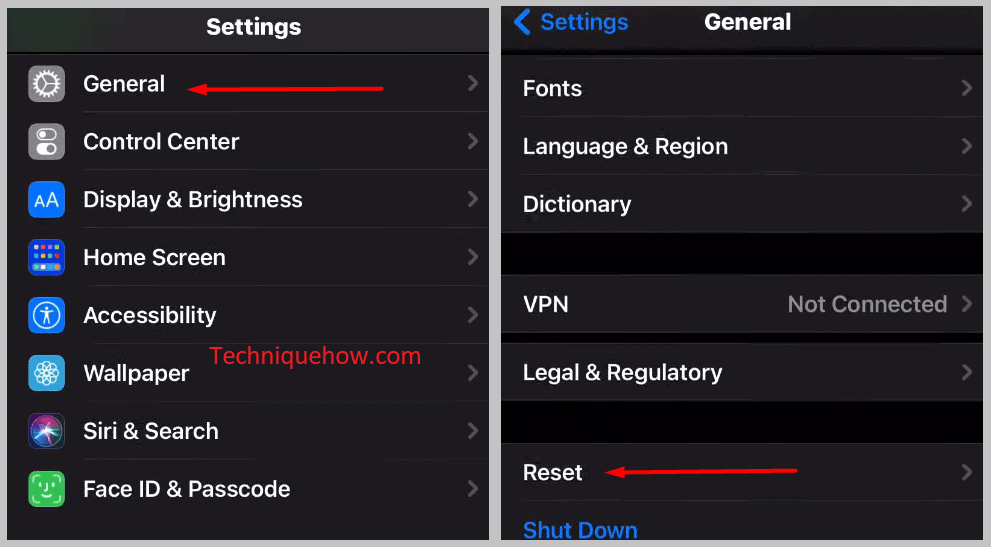
အဆင့် 2 : ထို့နောက် အကြောင်းအရာနှင့် ဆက်တင်များအားလုံးကို ဖျက်မည်ကို နှိပ်ပါ။
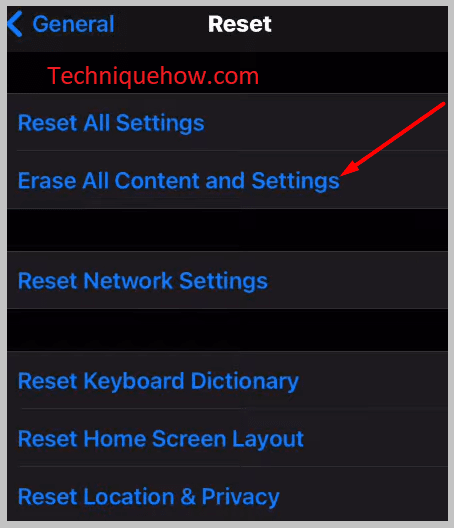
အဆင့် 3: Instagram အပလီကေးရှင်းကိုဖွင့်ပြီး အကောင့်ဝင်ရန် ကြိုးစားပါ။
အဆင့် 4: အပလီကေးရှင်းသည် သင့်အကောင့်သို့ အကောင့်ဝင်ရန် ပျက်ကွက်သဖြင့်၊ သင်သည် မက်ဆေ့ချ်တစ်ခု ရွေးချယ်စရာ ပိုမိုလေ့လာရန်။ ၎င်းကိုနှိပ်ပါ။
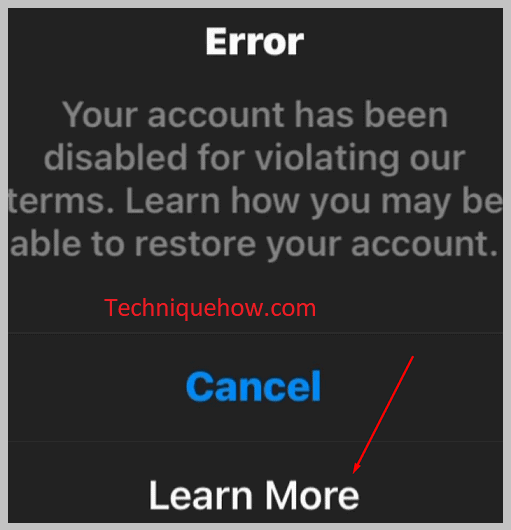
အဆင့် 5: ထို့နောက် ကျေးဇူးပြု၍ ကျွန်ုပ်တို့အား အသိပေးပါ။
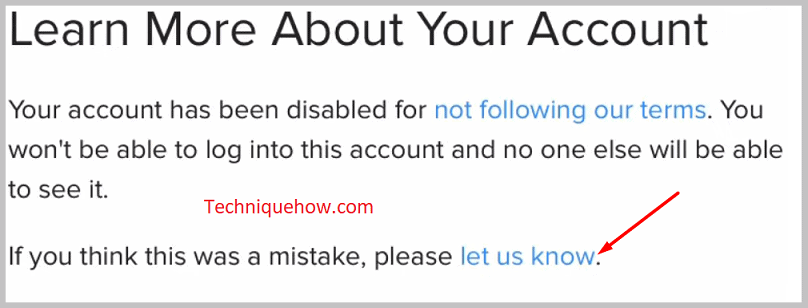
အဆင့် 6: ၎င်းသည် ဖန်သားပြင်ပေါ်တွင် ဖောင်တစ်ခုချက်ချင်းပွင့်လာမည်ဖြစ်သည်။ အဲဒါကတော့ 'ကျွန်ုပ်ရဲ့ Instagram အကောင့်ကို ပိတ်လိုက်ပြီ' ပါ။
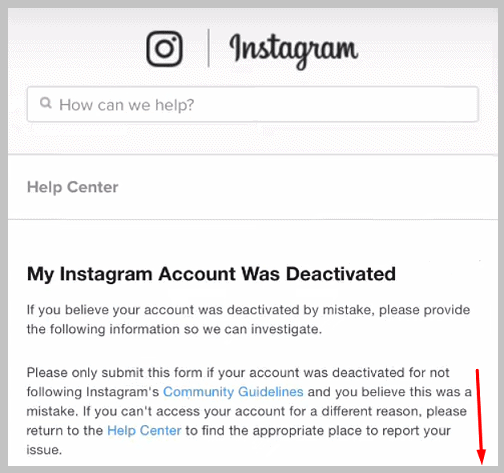
အဆင့် 7- သင့်အမည်အပြည့်အစုံ၊ အသုံးပြုသူအမည်၊ မေးလ် ID နှင့် အပြည့်အစုံကို ထည့်သွင်းရန် လိုအပ်မည်ဖြစ်ပါသည်။ဖုန်းနံပါတ်။
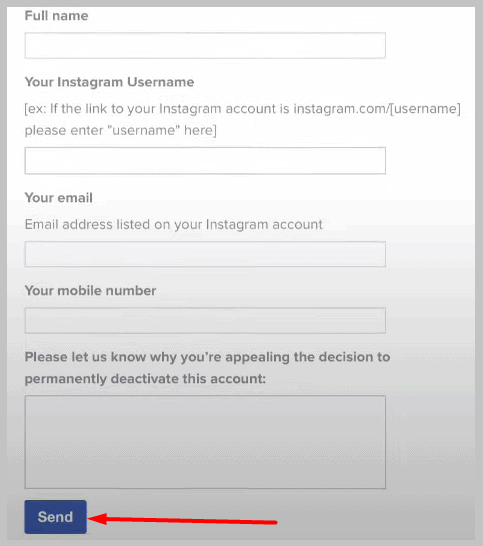
အဆင့် 8- ဖောင်ကို သင်တင်ပြပြီးနောက်၊ သင့်အစီရင်ခံစာကို တင်သွင်းပြီးဖြစ်ကြောင်း အတည်ပြုစာတိုကို ပြသပါမည်။ Instagram ကိုဆက်သွယ်သည့်အတွက် ကျေးဇူးတင်ပါသည်။
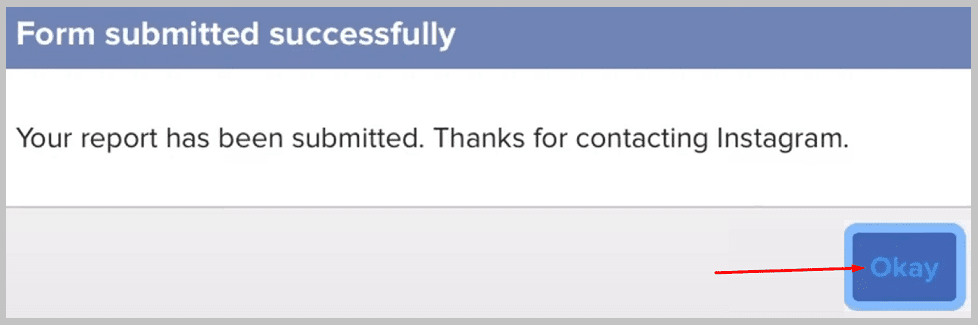
အဆင့် 9: ထို့နောက်၊ သင်သည် သင့်စက်ပစ္စည်းကို ပြန်လည်စတင်ရန် လိုအပ်ပါသည်။
ဖောင်ကို တင်သွင်းပြီးနောက်၊ Instagram ၏ တုံ့ပြန်မှုကို စိတ်ရှည်စွာ စောင့်ပါ။ အများစုမှာ ၎င်းကို 24 နာရီအတွင်း ရရှိမည်ဖြစ်သော်လည်း 3 ရက်အထိ ကြာနိုင်ခြေများသည်။ သင့်မေးလ်ရှိ တုံ့ပြန်မှုကို မကြာခဏ စစ်ဆေးရန် လိုအပ်ပါသည်။
Instagram က လက်ရေးကုဒ်ကိုင်ထားတဲ့ ကိုယ့်ပုံတွေကို သူတို့ဆီ ပို့ခိုင်းတာ ဖြစ်နိုင်တယ်။ အကောင့်ကို ပြန်လည်သုံးသပ်ခြင်းသည် ရက်အနည်းငယ်အထိ ကြာနိုင်ပြီး ပြန်လည်သုံးသပ်မှု အောင်မြင်ပါက သင့်အကောင့်ကို ပြန်လည်ရယူနိုင်မည်ဖြစ်သည်။ mail မှတဆင့်လည်း အကြောင်းကြားပါမည်။
3. Instagram ကို ဖြုတ်ပြီး ပြန်လည်ထည့်သွင်းခြင်း
Instagram ကို ဖြုတ်ပြီး ပြန်လည်ထည့်သွင်းခြင်းသည် ပြန်လည်သုံးသပ်ရန် တောင်းဆိုရန် သင့်အကောင့်ကို အတည်ပြုခြင်း ပြဿနာကို ဖြေရှင်းရာတွင်လည်း ကူညီပေးနိုင်ပါသည်။ ၎င်းသည် အခြေခံအားဖြင့် သံသယဖြစ်ဖွယ် သို့မဟုတ် ပုံမှန်မဟုတ်သော လုပ်ဆောင်ချက်များကို တွေ့ရှိသည့်အခါတွင် ပေါ်လာသည့် အမှားသတင်းတစ်ခုဖြစ်သည်။ ထို့ကြောင့် သင့်အကောင့်မဖွင့်ပါက၊ ၎င်းကို ဦးစွာပြန်ဖြုတ်ရန် လိုအပ်ပြီး ၎င်းကိုထည့်သွင်းရန် Google Play Store သို့ ထပ်မံသွားပါ။
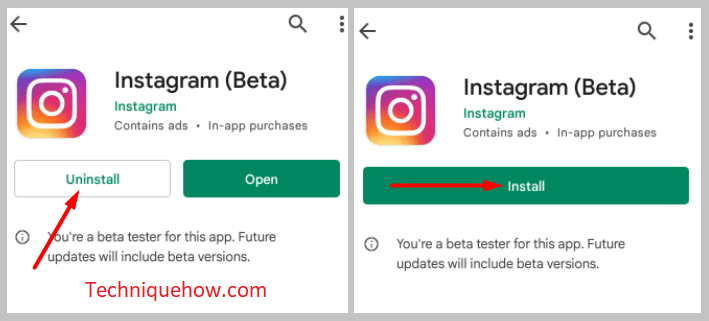
တခါတရံတွင်၊ အက်ပ်ချို့ယွင်းချက်များကြောင့် ပြဿနာများစွာပေါ်လာပြီး အက်ပ်ကို ဖြုတ်လိုက်ခြင်းဖြင့် ၎င်းတို့ကို ဖြေရှင်းနိုင်ပါသည်။ ထို့ကြောင့်၊ စက်၏မီနူးသို့ဦးတည်ပါ၊ ထိုမှအပလီကေးရှင်းကိုနှိပ်ပြီးဖိထားပါ။
အချို့ကို သင်တွေ့ရပါမည်။ရွေးချယ်စရာများထဲမှ Uninstall ကိုရွေးချယ်ပါ။ ထို့နောက် သင်သည် Google Play Store သို့သွားရန်လိုအပ်သည်၊ အပလီကေးရှင်းကို ထပ်မံဒေါင်းလုဒ်လုပ်ပြီး ထည့်သွင်းရန် Android ကိုအသုံးပြုပါက၊ သို့သော် အကယ်၍ သင်သည် iOS ကိုအသုံးပြုပါက Instagram အက်ပ်ကိုထည့်သွင်းရန် App Store သို့သွားပါ။ တပ်ဆင်ပြီးနောက်၊ ၎င်းသည်အလုပ်လုပ်ခြင်းရှိမရှိကြည့်ရှုရန်သင်၏အပလီကေးရှင်းထဲသို့ဝင်ရောက်ကြည့်ပါ။
4. Cache ကိုရှင်းလင်း
Instagram အပလီကေးရှင်း၏ cache data ကိုရှင်းလင်းခြင်းဖြင့် ပြဿနာကိုဖြေရှင်းရန်လိုအပ်ပါသည်။ အက်ပ်အတွင်းရှိ ရှိပြီးသား ကက်ရှ်ဒေတာကို ဖျက်ပြီးနောက် အက်ပ်သည် ပိုမိုကောင်းမွန်သည်။ ဒေတာကို ဖျက်ခြင်းသည် သင့်အကောင့်ကို ရှင်းပစ်ရန် မဆိုလိုပါ၊ ၎င်းအစား ၎င်းသည် မှတ်ဉာဏ်အချို့ကိုလည်း လွတ်စေမည်ဖြစ်သည်။
Android တွင်၊ သင်သည် ကက်ရှ်ဒေတာကို ရှင်းပစ်နိုင်သော်လည်း iOS တွင် ၎င်းသည် ပြဿနာကိုဖြေရှင်းရာတွင် အထောက်အကူဖြစ်စေမည့် ဒေတာ၏ offload ဖြစ်ရပါမည်။
🔴 [Android] လိုက်နာရန် အဆင့်များ-
အဆင့် 1- သင့်စက်ပစ္စည်းပေါ်ရှိ ဆက်တင်များအက်ပ်ကို ဖွင့်ပါ။
အဆင့် 2: ထို့နောက်၊ သင်သည် အောက်သို့ဆင်းပြီး လျှောက်လွှာနှင့် ခွင့်ပြုချက်အား နှိပ်ရပါမည်။
ကြည့်ပါ။: Facebook & တွင် အကောင့်ကန့်သတ်ချက်ကို ဖယ်ရှားနည်း ကြော်ငြာများ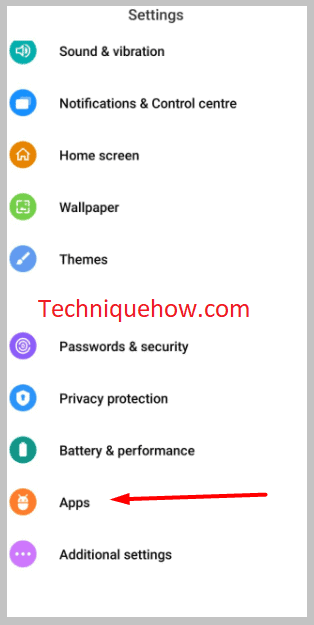
အဆင့် 3: ထို့နောက် သင် အက်ပ်များကို စီမံခန့်ခွဲရန်
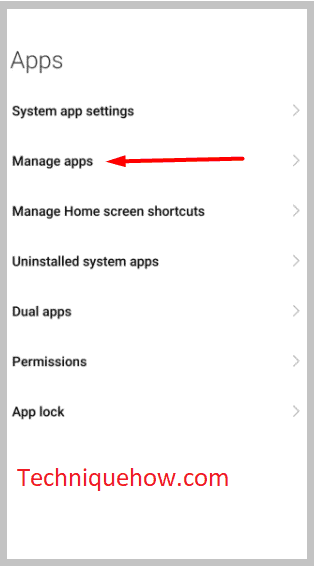
အဆင့် 4: Instagram အက်ပ်လီကေးရှင်းကို ရှာရန် အက်ပ်စာရင်းကို အောက်သို့ ရွှေ့ရန် လိုအပ်မည်ဖြစ်သည်။ ၎င်းကို နှိပ်ပါ။
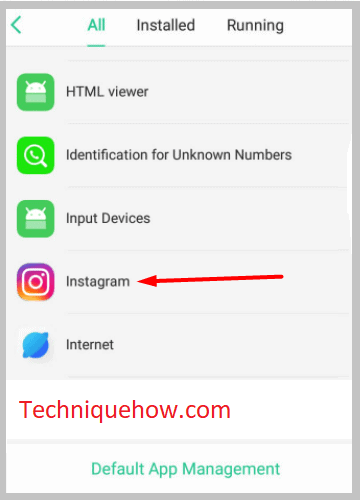
အဆင့် 5: ထို့နောက်၊ Internal Storage ကို နှိပ်ပြီး အနီရောင်ဖြင့် Clear Cache ကို နှိပ်ပါ Instagram ၏ cache ဒေတာကိုဖျက်ရန်။
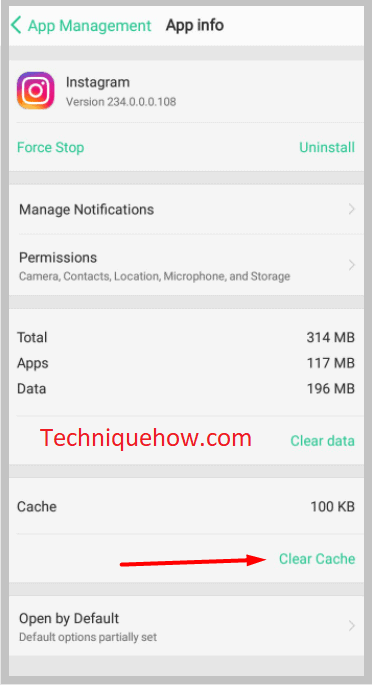
🔴 [iPhone] လိုက်နာရန် အဆင့်များ-
အဆင့် 1- <1 သို့သွားခြင်းဖြင့် စတင်ရန် လိုအပ်မည်ဖြစ်ပါသည်။> ဆက်တင်များ iPhone။
အဆင့် 2: အောက်သို့ဆင်းပြီး အထွေထွေကို နှိပ်ပါ။
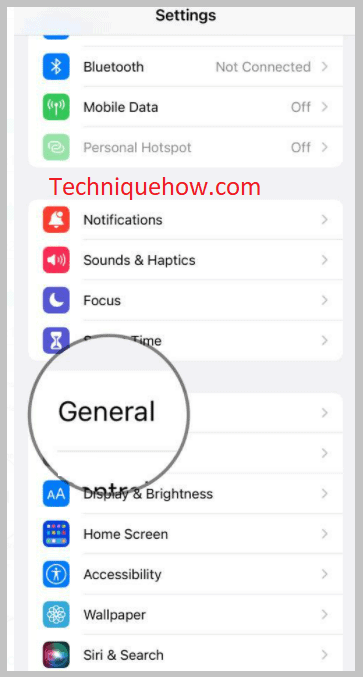
အဆင့် 3- ထို့နောက် iPhone Storage ကို နှိပ်ရပါမည်။ စက်ပစ္စည်းသည် အက်ပ်များစာရင်းတစ်ခုလုံးကို မပြသမီ အချိန်အနည်းငယ်ကြာပါမည်။
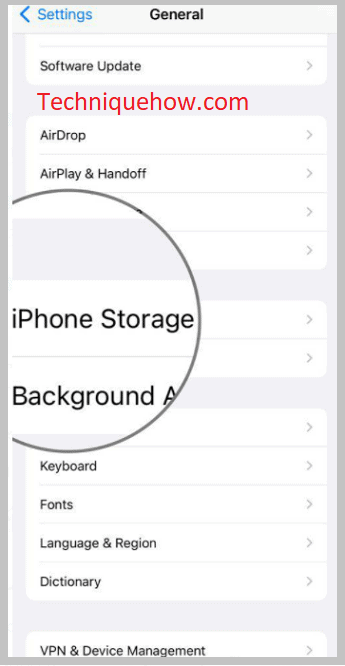
အဆင့် 4: ထို့နောက်၊ သင်သည် အက်ပ်များစာရင်းကို မြင်တွေ့နိုင်မည်ဖြစ်သည်။ ထိုအချိန်တွင် သင့် iPhone ပေါ်တွင် ရရှိနိုင်ပါသည်။
အဆင့် 5: Instagram အပလီကေးရှင်းကို ရှာရန် အောက်သို့ဆင်းပါ။
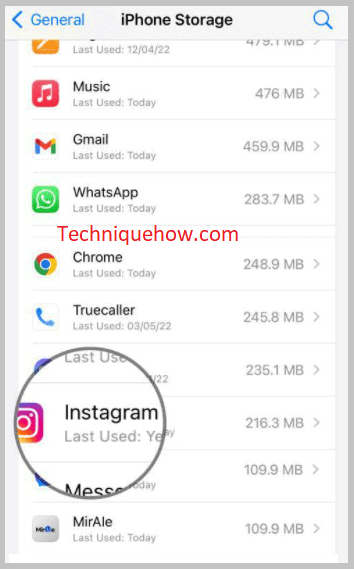
အဆင့် 6- Offload App option ကိုတွေ့ရပါမည်။ ၎င်းကိုနှိပ်ပြီး ထပ်မံအတည်ပြုပါ။
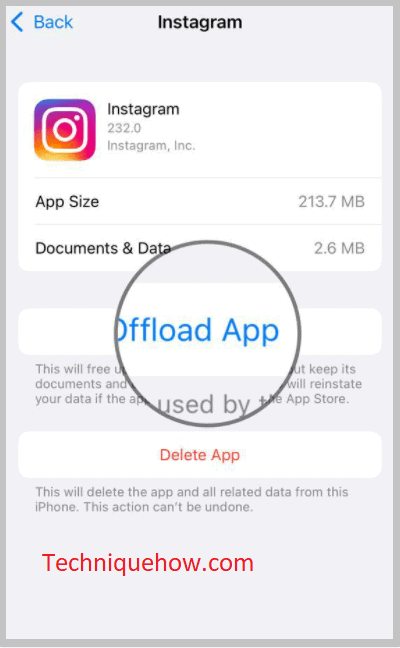
အဆင့် 7- ၎င်းသည် iPhone ရှိ Instagram ၏ cache ဒေတာကို ရှင်းလင်းပါမည်။
🔯 သင့်အား ပံ့ပိုးပေးသည့်အတွက် ကျေးဇူးတင်ပါသည်။ အချက်အလက် – ဘယ်လောက်ကြာမလဲ-
သင့် ID အချက်အလက်ကို အောင်မြင်စွာ ပံ့ပိုးပေးပြီးနောက်၊ သင်သည် သင့်အချက်အလက်များကို ပံ့ပိုးပေးသည့်အတွက် ကျေးဇူးတင်ကြောင်း မက်ဆေ့ချ်ကို တွေ့ရမည်ဖြစ်ပါသည်။ ၎င်းသည် သင့်အချက်အလက်များကို အောင်မြင်စွာ အပ်လုဒ်တင်ပြီး စစ်ဆေးခြင်းလုပ်ငန်းစဉ်ကို စတင်ကြောင်း သေချာစေပါသည်။
ပြန်လည်သုံးသပ်ခြင်းလုပ်ငန်းစဉ်ကို အပြီးသတ်ရန် 24 နာရီထက်နည်းပြီး သင့်အကောင့်ကို ကိစ္စများစွာတွင် ပြန်လည်ရရှိရန် အချိန်ယူပါသည်။ သို့သော်လည်း၊ များစွာသောအခြေအနေများတွင်၊ ပြန်လည်သုံးသပ်ခြင်းလုပ်ငန်းစဉ်ပြီးဆုံးရန် 1 ပတ်အထိ ကြာနိုင်သည်။ အလွန်နှောင့်နှေးကြန့်ကြာမှုများတွင်ပင် ပြန်လည်သုံးသပ်ခြင်းလုပ်ငန်းစဉ်ပြီးဆုံးရန် တစ်လကြာသည်။
ဤတွင် သင့်တွင် မည်သည့် အခန်းကဏ္ဍမှ မပါရှိဘဲ တုံ့ပြန်မှုတစ်စုံတစ်ရာ ရရှိသည်ရှိမရှိ စစ်ဆေးရန်၊ အကောင့်တစ်ခုကို ပြန်လည်အသက်သွင်းနိုင်သည် သို့မဟုတ် ပြန်လည်အသက်သွင်းနိုင်ခြင်း ရှိ၊ မရှိ ဆုံးဖြတ်ရန် Instagram ၏ တာဝန်ရှိသူများမှ တာဝန်ရှိသူများက ပြန်လည်သုံးသပ်မှုပုံစံများကို ကိုင်တွယ်ဆောင်ရွက်ပါသည်။မဟုတ်ပေ။
သင်သည် သုံးရက်စောင့်ပြီးနောက် ၎င်းတို့ထံမှအကူအညီရယူရန် သင့်ပြဿနာနှင့်ပတ်သက်၍ Instagram သို့ မေးလ်တစ်စောင် ပေးပို့နိုင်ပါသည်။
Instagram က သုံးသပ်ချက်တစ်ခုတောင်းဆိုရန် အဘယ်ကြောင့်တောင်းဆိုသနည်း-
ဤအရာများသည် အောက်ပါအကြောင်းရင်းများဖြစ်နိုင်သည်-
1. ကွန်မြူနတီလမ်းညွှန်ချက်များကို ချိုးဖောက်ခြင်း
Instagram မှ တောင်းဆိုလာပါက၊ သင့်အကောင့်ကို ပြန်လည်စစ်ဆေးရန်၊ သင့် Instagram အကောင့်တွင် မသင့်လျော်သောအကြောင်းအရာများကို တင်ခြင်းဖြင့် အသိုင်းအဝိုင်းလမ်းညွှန်ချက်များကို ချိုးဖောက်ခြင်းကြောင့် ဖြစ်နိုင်သည်။ အကယ်၍ သင်သည် Instagram ၏ ကွန်မြူနတီ လမ်းညွှန်ချက်များကို တစ်စုံတစ်ရာ ပို့စ်များမှတစ်ဆင့် ချိုးဖောက်ပါက ၎င်းတို့ကို Instagram ကိုယ်တိုင်က ဖယ်ရှားပါမည်။
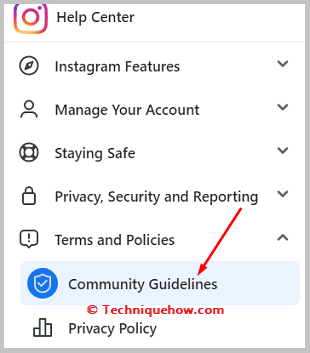
မသင့်လျော်သော ပို့စ်များကို Instagram ပေါ်ရှိ အခြားသူများက အစီရင်ခံတင်ပြရခြင်းဖြစ်သောကြောင့် Instagram မှ သင့်အား ပြန်လည်သုံးသပ်ရန် တောင်းဆိုချက် ပေးပို့ပါသည်။ . သင့်အကောင့်ကို ပြန်လည်သုံးသပ်ရန် Instagram က တောင်းဆိုနေသည့် အကြောင်းရင်းများကို သိရှိရန်အတွက် တစ်စုံတစ်ယောက်၏ စိတ်ဓာတ်ကို ထိခိုက်စေနိုင်သည့် သို့မဟုတ် တစ်စုံတစ်ရာကို Instagram တွင် မတင်မီတွင် မကြာသေးမီက ပို့စ်တင်ခဲ့သည်ဆိုသည်ကို သင်သတိရရန်လိုအပ်ပါသည်။
နောက်တစ်ကြိမ် Instagram တွင် မည်သည့်အရာကိုမျှ မတင်မီ၊ Instagram ပလပ်ဖောင်းပေါ်တွင် ပို့စ်တင်ရန် သင့်လျော်ခြင်း ရှိ၊ မရှိ သေချာစစ်ဆေးပါ။
၂။ သင့်အကောင့်ကို ဟက်ခ်ခံရခြင်း
သင့် Instagram အကောင့်ကို ပြန်လည်စစ်ဆေးရန် တောင်းဆိုသည့်အခါတွင်၊ အကောင့် hacked ။ Instagram သည် သင့်အကောင့်တွင် ပုံမှန်လုပ်ဆောင်မှုများကို သတိပြုမိသောကြောင့် သင်သည် အမှန်တကယ်ပိုင်ရှင်ဟုတ်မဟုတ် သေချာစေရန် ပြန်လည်သုံးသပ်ချက်တောင်းဆိုရန် သင့်အကောင့်ကို အတည်ပြုရန် မက်ဆေ့ချ်ပေးပို့ထားသည်။
သင့် Instagram ဟက်ခ်ခံရပါက၊ သင် ရှာနိုင်ပါလိမ့်မယ်။သင်လုပ်ဆောင်ခြင်းမရှိသော သင့်အကောင့်ရှိ လှုပ်ရှားမှုများ။ သင်ပြုလုပ်ခြင်းမရှိသော သင့်အကောင့်တွင် အပြောင်းအလဲများစွာကို သင်တွေ့ရပါမည်။
သင့်အကောင့်ကို ဘေးကင်းစွာပြန်လည်ရရှိရန်နှင့် ၎င်းကိုဟက်ကာအသုံးပြုခြင်းမှကာကွယ်ရန်၊ Instagram သည် ပြန်လည်သုံးသပ်ချက်တောင်းဆိုရန်အတွက် သင့်အကောင့်ကို အတည်ပြုရန် ထည့်သွင်းထားပါသည် သင့်အကောင့်တွင်။ သင့်အကောင့်ကို ပြန်လည်စစ်ဆေးပြီးမှသာ ၎င်းကို ပြန်လည်အသုံးပြုနိုင်ပါသည်။
3. အကောင့်ပိတ်ထားသည်
သင့်အကောင့်ကို ပိတ်ထားသည့်အခါတွင် သင့်အကောင့်အား ပြန်လည်သုံးသပ်ရန် Instagram မှ တောင်းဆိုနိုင်ပါသည်။ Instagram က သင့်အကောင့်ကို ရုတ်တရတ်ပိတ်လိုက်ရတဲ့ အကြောင်းရင်းတွေကို သင်အံ့သြသွားနိုင်ပါတယ်။
သင့် Instagram အကောင့်ကနေ အကောင့်တွေကို Instagram အက်ပ်ကို ပြင်းပြင်းထန်ထန် လိုက်ကြည့်ခြင်း သို့မဟုတ် လိုက်ခ်လုပ်ထားခြင်းက အကောင့်ပိတ်သွားနိုင်ပါတယ်။

သင် သူစိမ်းများထံ စပမ်းပို့သည့် မက်ဆေ့ချ်များ ပေးပို့ပြီး သင့်အကောင့်ကို ၎င်းတို့က အစီရင်ခံထားသော်လည်း၊ ၎င်းသည် သင့်အကောင့်ကိုလည်း ပိတ်ထားနိုင်ပါသည်။ ထို့အပြင်၊ သင်သည် Instagram ပို့စ်တစ်ခုခုတွင် မလျော်ကန်သောမှတ်ချက်များ ရေးတင်ပါက၊ ၎င်းသည် သင့်အကောင့်ကို အများသူငှာ အစီရင်ခံတင်ပြနိုင်စေကာ Instagram သည် သင့်အကောင့်ကို ပိတ်ပစ်နိုင်စေပါသည်။
မကြာသေးမီက မူပိုင်ခွင့်စည်းကမ်းများကို ချိုးဖောက်သည့် တစ်စုံတစ်ရာကို လွှင့်တင်ခဲ့ပါက၊ ၊ ၎င်းသည် သင့်အကောင့်ကိုလည်း ပိတ်ထားနိုင်ပြီး ၎င်းကို ပြန်လည်ရရှိရန် သင့်အကောင့်ကို ပြန်လည်သုံးသပ်ရန် လိုအပ်ပါသည်။
အမေးများသောမေးခွန်းများ-
1. အချိန်မည်မျှကြာသနည်း။ Instagram အတွက် သင့်အကောင့်ကို ပြန်လည်သုံးသပ်ရန်။
အချို့ကိစ္စများတွင် အကောင့်ကို ပြန်လည်သုံးသပ်ရန် အချိန်နှစ်ဆယ့်လေးနာရီထက်နည်းပါသည်။ သို့သော် အလွန်နည်းသောကိစ္စများတွင်၊ ၎င်းသည် တတ်နိုင်သည်။ပြန်လည်စစ်ဆေးပြီးနောက် သင့်အကောင့်ကို ပြန်လည်ရရှိရန် 3 ပတ်၊ ရက်အနည်းငယ် သို့မဟုတ် တစ်လအထိ အချိန်ယူပါ။ Instagram မှာ သူတို့ရဲ့အကောင့်တွေကို ပြန်လည်သုံးသပ်ဖို့ လနဲ့ချီကြာတယ်လို့ သုံးစွဲသူအချို့က ဆိုပါတယ်။ သို့သော်၊ အဓိကအားဖြင့်၊ ကိစ္စအများစုတွင် သင့်အကောင့်ကို ပြန်လည်သုံးသပ်ရန် ၂၄ နာရီကြာကြောင်း သင်တွေ့လိမ့်မည်။
ဤလုပ်ငန်းစဉ်သည် အွန်လိုင်းနည်းလမ်းတစ်ခုမျှသာမဟုတ်ပါ။ ပုံစံတစ်ခုစီတိုင်းကို စစ်မှန်သောအရာရှိများက သုံးသပ်သည်။ အကောင့်ကို ဖျက်ပစ်မည် သို့မဟုတ် ပြန်လည်အသက်သွင်းမည်ဆိုပါက နိဂုံးချုပ်မသွားနိုင်မီ ၎င်းတို့က ဒေတာကို စီမံဆောင်ရွက်ပါသည်။ နေ့စဉ်၊ ထောင်နှင့်ချီသော သုံးသပ်ချက်အစီရင်ခံစာများ တင်သွင်းနေရသည်၊ ထို့ကြောင့် တစ်ရက်တည်းတွင် အကောင့်အားလုံးကို ပြန်လည်သုံးသပ်ရန် မဖြစ်နိုင်ပါ။
2. Instagram သည် သင့်အား ပိတ်ထားသည့်အကောင့်ကို ပြန်ပေးမည်လား။
သင်၏ Instagram အကောင့်ကို မှားယွင်းစွာ ဖျက်လိုက်လျှင် ၎င်းကို အပြီးတိုင်ဖျက်လိုက်သောကြောင့် ၎င်းကို ပြန်လည်ရရှိနိုင်မည်မဟုတ်ပါ။
ကြည့်ပါ။: ထာဝရဆိုင်းငံ့ထားသော Twitter အကောင့်ကို ပြန်လည်ရယူနည်းသို့သော် Instagram အကောင့်ကို သင်ပိတ်ထားပါက၊ အကောင့်ကို Instagram မှပြန်လည်ရယူရန်လိုအပ်သည်။ Instagram သည် အကောင့်များကို မှားယွင်းပိတ်မိခြင်းကြောင့် လူသိများသော်လည်း၊ သင်သည် ကျွန်ုပ်၏ Instagram အကောင့်အား ပိတ်ထားခဲ့သည် ပုံစံကို ဖြည့်သွင်းပြီး ၎င်းကို တင်သွင်းရန် လိုအပ်ပါသည်။
သင်တင်ပြပြီးနောက် မကြာမီ Instagram မှ သင့်ထံ ပြန်လည်ရောက်ရှိမည်ဖြစ်ပါသည်။ ဖောင်လုပ်ပြီး သင့်အကောင့်ကို ပြန်လည်စစ်ဆေးပါမည်။ ပြန်လည်သုံးသပ်မှု အောင်မြင်ပါက၊ သို့မှသာ သင့်အကောင့်ကို ပြန်လည်ရရှိနိုင်မည်ဖြစ်သည်။ အများစုမှာ Instagram ၏ လမ်းညွှန်ချက်များနှင့် မူဝါဒများကို ချိုးဖောက်ခြင်းကြောင့် အကောင့်ကို ပိတ်လိုက်လျှင် သင့်အား ရရှိရန် အနည်းဆုံး သုံးရက်ခန့် ကြာမည်ဖြစ်သည်။
